オンライン上でコミュニケーションをとるには、チャットやファイル共有などの機能が搭載された「コミュニケーションツール」が必須です。そして今日では、時間や場所を問わずやりとりするために導入を検討する企業が増えています。
しかし、オンラインコミュニケーションツールを導入したいが「どれが自社に合っているのか分からない」と悩む方も多いのではないでしょうか。
そこで今回は、オンラインコミュニケーションツール8選を中心に紹介します。
- 各ツールの価格や評判を把握して、導入可否を判断したい
- コミュニケーションツールの機能を一覧表で比較したい
- 過去のやりとりを簡単に振り返られるツールを探している
という方はこの記事を参考にすると、自社に最適なオンラインコミュニケーションツールが分かり、業務のやりとりを効率化できるようになります。
目次
オンラインコミュニケーションツールとは
オンラインコミュニケーションツールとは、インターネット上でリアルタイムのコミュニケーションができるツールです。
オンラインコミュニケーションツールを使えば、チャット機能や資料の共同編集機能によって、社内でのやりとりやノウハウの蓄積が簡単にできます。なかには、ビデオチャット機能が備わるツールもあるので、社外との商談にも役立つのです。
このように、オンラインコミュニケーションツールは社内・社外を問わず、気軽にスピーディな情報共有ができるため、今日では多くの企業で使われています。
無料あり|オンラインコミュニケーションに最適なツール8選
以下では、オンラインコミュニケーションに最適なツールを8選ご紹介します。
ツールを選ぶときは、目的や自社に必要な機能を明確にしなければなりません。「多機能で便利そうだから」という理由だけで選ぶと、ITに不慣れな従業員が使いこせないので、ITの知識に関わらずシンプルに使えるものを選びましょう。
また、「社内連絡」「社員からの問い合わせ」などのコミュニケーション内容は、ナレッジとして蓄積しておくと、業務に役立てられます。ただし、一般的なチャットツールでは情報が入り乱れたり流れたりするため、ビジネスのコミュニケーションには不向きです。
したがって、自社のオンラインコミュニケーションには「話題が混ざらず、過去のやりとりを簡単に振り返られるツール」を導入しましょう。結論、コミュニケーション内容をナレッジとして簡単に管理できる「ナレカン」が最適です。
ナレカンでは、あらゆる情報を書き込んだ「記事」に紐づけて「コメント」でやりとりできるので、話題が混ざることなく気軽にコミュニケーションがとれます。また、“知恵袋”の感覚で、ほかのメンバーへ質問できる機能があるので、オンライン上でも円滑な質疑が可能です。
【ナレカン】コミュニケーション内容をナレッジ化できるツール

「ナレカン」|最もシンプルなナレッジ管理ツール
ナレカンは、最もシンプルなナレッジ管理ツールです。
「数十名~数万名規模」の企業様のナレッジ管理に最適なツールとなっています。
自分でナレッジを記載する場合には「記事」を作成でき、『知恵袋』のような感覚で、とにかくシンプルに社内メンバーに「質問」することもできます。
また、ナレカンを使えば、社内のあらゆるナレッジを一元的に管理できます。
「マニュアル」 「社内FAQ」「議事録」「トークスクリプト」等、あらゆるナレッジを蓄積することが可能です。
更に、ナレカンの非常に大きな魅力に、圧倒的な「初期導入支援サポート」と「ご利用中サポート」があります。ナレカン導入担当者の方の手を、最大限煩わせることのないサポートが提供されています。
<ナレカンをおすすめするポイント>
- 【機能】 「ナレッジ管理」に特化した、これ以上なくシンプルなツール。
「フォルダ形式」で簡単に情報を整理でき、「記事形式」「(知恵袋のような)質問形式」でナレッジを記載するだけです。
- 【対象】 数十名~数万名規模の企業様で、社内のあらゆるナレッジを一元管理。
「マニュアル」 「社内FAQ」「議事録」「トークスクリプト」等、あらゆるナレッジを蓄積可能です。
- 【サポート】 圧倒的なクオリティの「初期導入支援」と「ご利用中」サポート。
圧倒的なクオリティのサポートもナレカンの非常に大きな魅力です。貴社担当者様のお手間を最大限煩わせることないよう、サポートします。
<ナレカンの料金>
- ビジネスプラン :標準的な機能でナレカンを導入したい企業様
- エンタープライズプラン :管理・セキュリティを強化して導入したい企業様
https://www.narekan.info/pricing/
詳しい金額は、下記「ナレカンの資料をダウンロード」ボタンより、資料をダウンロードしてご確認ください。
【Stock】ノートに紐づけてコミュニケーションができるツール
Stockは、非IT企業における65歳の方でも即日使いこなせるツールです。
「Stock」では「ノート」へ簡単に情報を蓄積できるほか、ノートに紐づく「メッセージ」でテーマごとにやりとりするので話題が入り乱れません。また、ノートは「フォルダ」に分けて管理するため、必要な情報へすぐにたどり着けます。

「Stock」|最もシンプルな情報ストックツール
Stockは、社内のあらゆる情報を、最も簡単に「ストック」できるツールです。「社内の情報を、簡単にストックする方法がない」という問題を解消します。
Stockを使えば、「ノート」の機能を利用して、要件などのテキスト情報や、画像やファイルなどのあらゆる情報を誰でも簡単に残せます。
また、「タスク」や「メッセージ」の機能を利用すると、ノートに記載したテーマごとにコミュニケーションを取ることができるため、あちこちに情報が分散せず、常に整理された状態で業務を遂行できます。
<Stockをおすすめするポイント>
- ITに詳しくない数人~数千人の企業向け
ITの専門知識がなくても問題なく、あらゆる企業が簡単に始められます。
- とにかくシンプルで、誰でも使える
余計な機能は一切なくシンプルなツールなので、誰でも簡単に情報を残せます。
- 驚くほど簡単に「情報ストック」と「タスク管理」ができる
社内の共有情報等の「情報ストック」が驚くほどしやすく、さらに直感的な「タスク管理」も可能です。
<Stockの口コミ・評判>

塩出 祐貴さん
松山ヤクルト販売株式会社 |
|
「強烈な『ITアレルギー』がある弊社にも、Stockならば、一切混乱なく導入できました」 ★★★★★ 5.0 弊社の宅配部門のスタッフの半分近くは50代以上と高齢で、キーボード入力が苦手なスタッフもいるほど、ITツールへの強い抵抗感がありました。しかし、Stockは他ツールに比べて圧倒的にシンプルで、直感的に使えるため、予想通り非常にスムーズに使い始めることができました。 |

加井 夕子 さん、海野 紘子 さん
SBIビジネス・イノベーター株式会社 |
|
「SBIグループの厳格なセキュリティ基準をも満たす、誰にでもお勧めの情報ストックツールです」 ★★★★★ 5.0 当社が導入するシステムには非常に厳格なセキュリティ基準を満たすことが要求されていますが、Stockのシステムは極めて高度なセキュリティ基準で開発・運営されているため、SBIグループのセキュリティ基準でも全く問題なく導入することができました。 |

江藤 美帆さん
栃木サッカークラブ(栃木SC) |
|
「ナレッジが属人化しやすいプロスポーツクラブには、Stockを非常に強くお勧めします!」 ★★★★★ 5.0 元々悩んでいた『ナレッジがブラックボックス化してしまう』という問題が、驚くほどうまく解消されました。 『Stockさえ見れば、すぐに必要な情報を把握できる』という状況を作り出すことに成功し、明らかに生産性が向上しました。 |
<Stockの料金>
- フリープラン :無料
- ビジネスプラン :500円/ユーザー/月
- エンタープライズプラン :1,000円/ユーザー/月
【Chatwork】多機能な国産ビジネスチャットツール
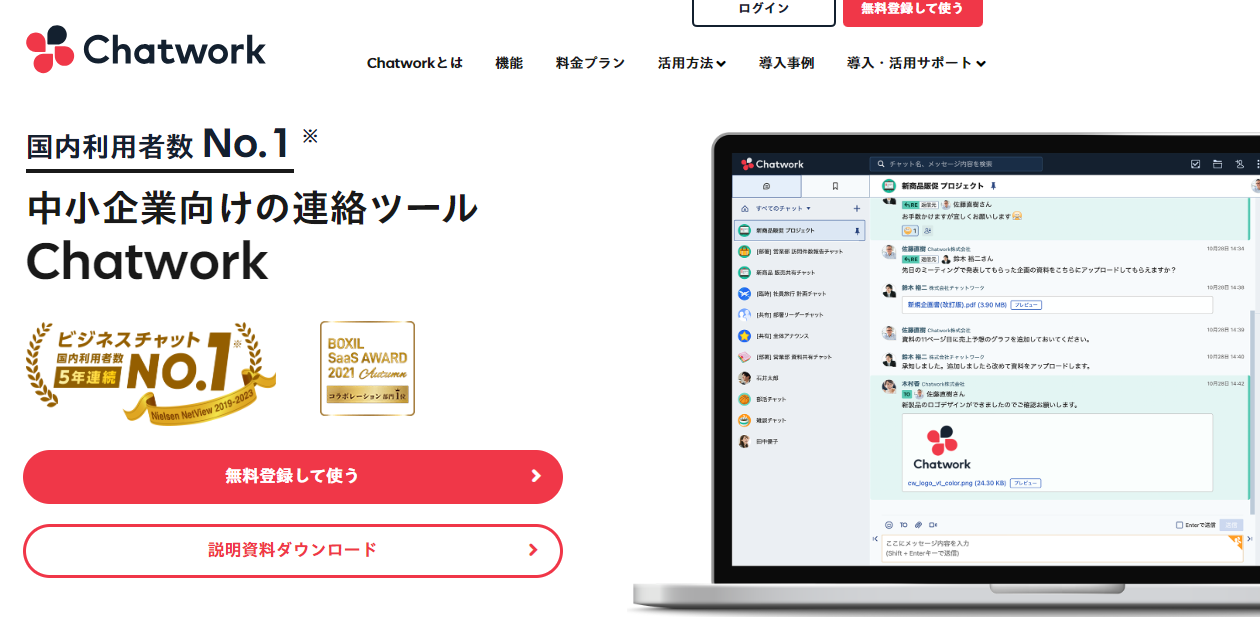
<Chatworkの特徴>
- グループチャットがある
- QRコードで連絡先を交換できる
一対一のコミュニケーションがとれるだけでなく、部署やプロジェクトなどの複数人でやりとりできる「グループチャット」があります。
Chatwork利用者同士であれば、QRコードを読み込むだけで連絡先を交換できます。また、相手がChatworkを利用していない場合は、QRコードでChatworkの新規登録画面へ案内できます。ただし、iOS版アプリのみ対応しています。
<Chatworkの機能・使用感>
- メッセージ上でタスク管理もできる
- タスクを一覧で見られる
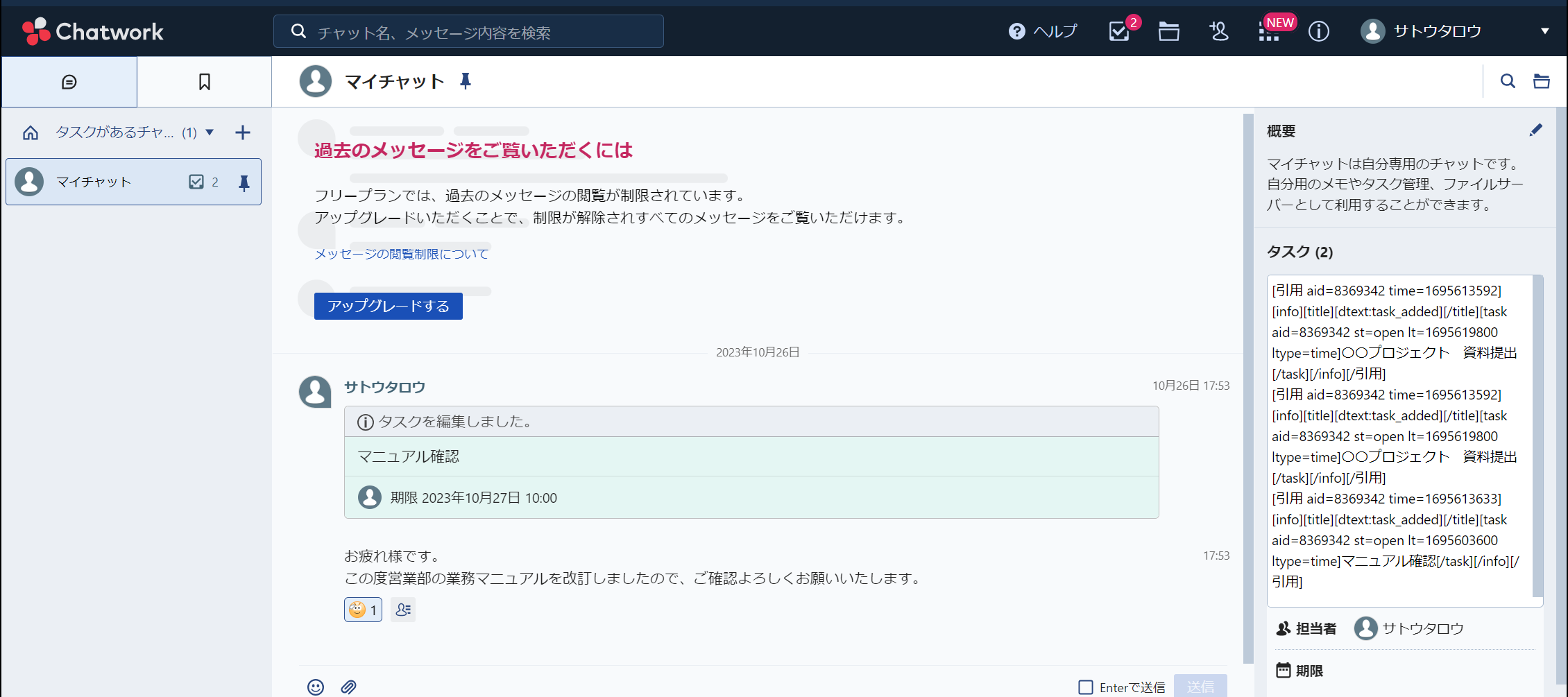
Chatworkでは、メッセージ上でテキストのやりとりだけでなく、タスクの設定も可能です。チャット上で指示された業務をその場でタスク化できるので、タスクの抜け漏れ防止に役立ちます。
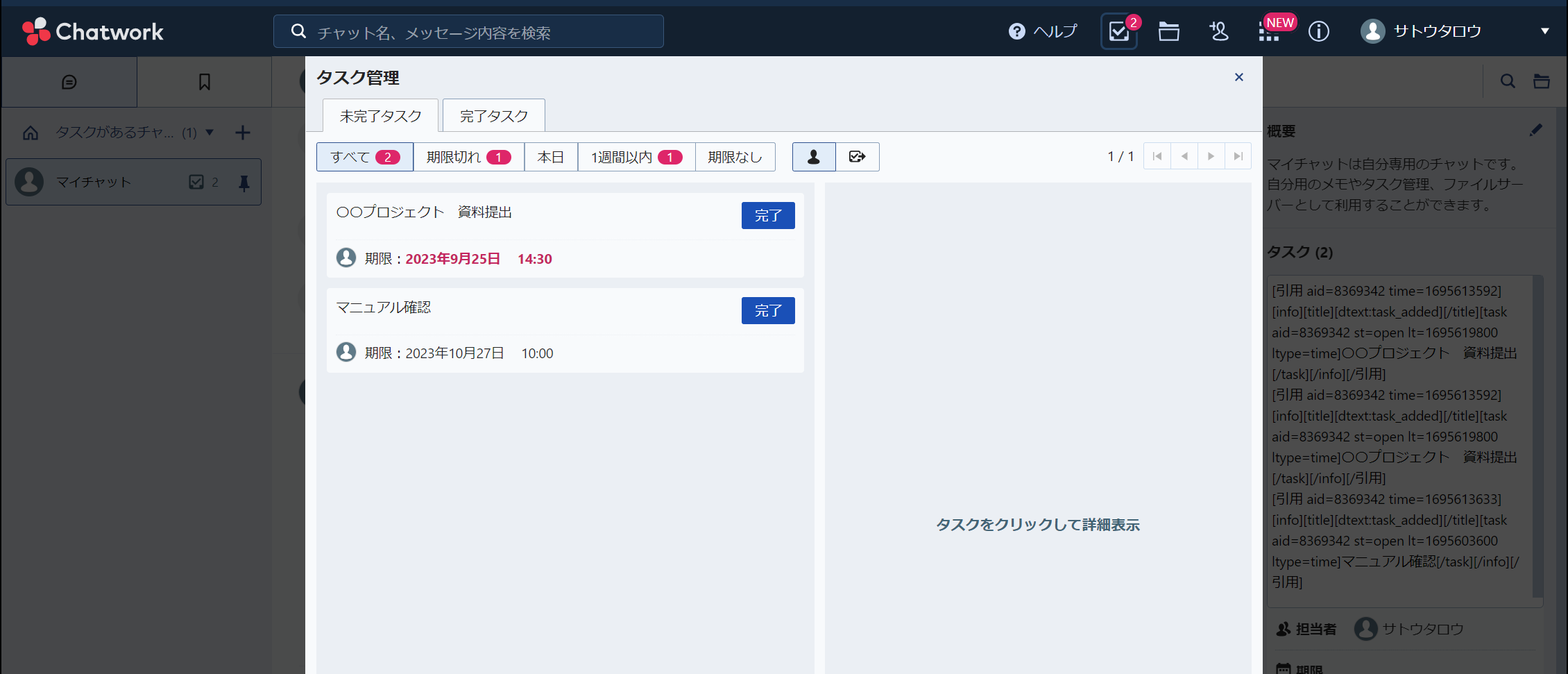
Chatworkで設定したタスクは「完了」「未完了」のステータス別に一覧で見られます。その結果、未対応のタスクもすぐに分かるのです。
<Chatworkの注意点>
- フリープランの制限が厳しい
フリープランで閲覧できるメッセージは「直近40日以内に投稿された最新5,000件まで」と制限されているので注意が必要です。
ユーザーからは「割とすぐ消えてしまうので気をつけないと遡った際にないこともあります。削除される前にアラート機能があるとありがたいですね」という声も寄せられています。(参考:ITreview)
<Chatworkの料金体系>
- フリー:0円
- ビジネス:840円/ユーザー/月(月払い)
- エンタープライズ:1,440円/ユーザー/月(月払い)
【Slack】円滑なコミュニケーションを促すツール
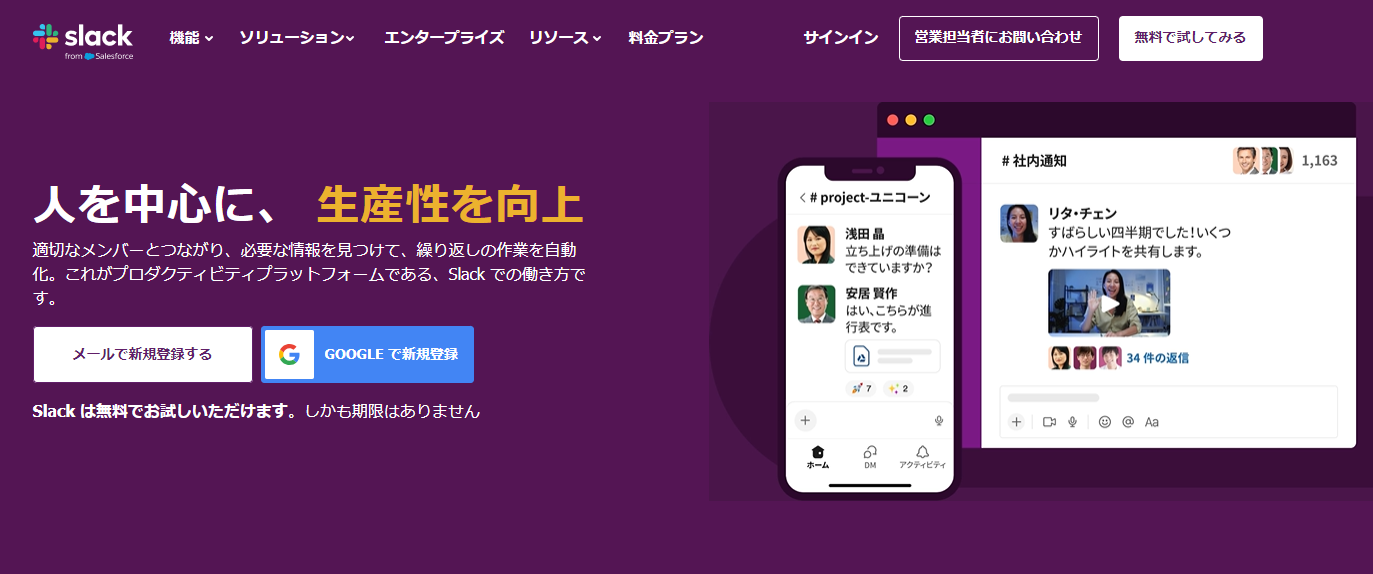
<Slackの特徴>
- チャンネルで話題を切り分けられる
- 会話を要約できる
任意のメンバーを集めた「チャンネル」を無制限に作成できるので、話題が入り乱れるのを避けられます。
Slack AIを使うと、チャンネル内で重要な会話を要約できます。ただし、Enterpriseプランでのみ利用可能で、英語のみに対応しています。
<Slackの機能・使用感>
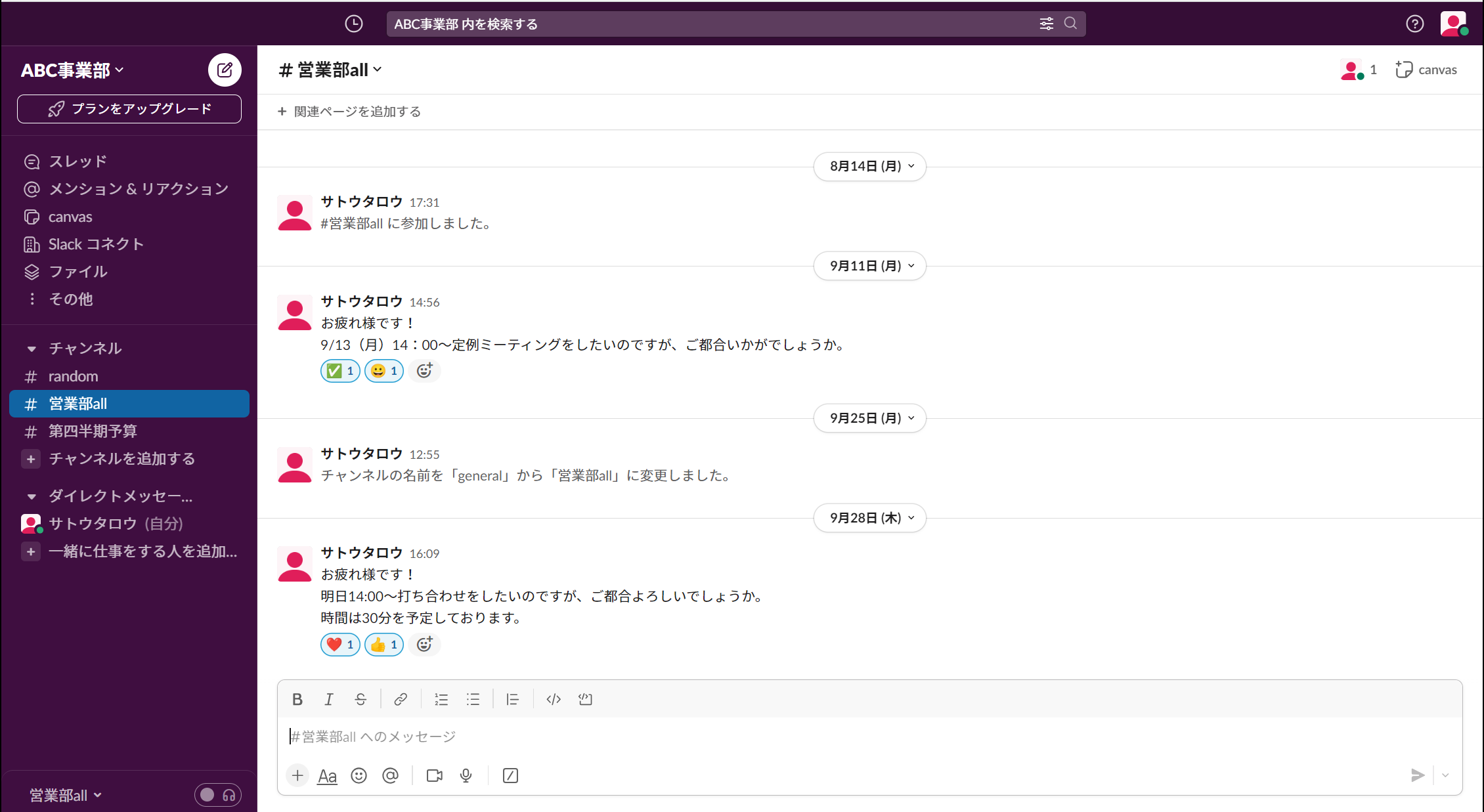
- リアクション機能
- ダイレクトメッセージ機能
メッセージに対してリアクションをすれば、逐一テキストで返信する必要がありません。その結果、円滑な社内コミュニケーションにつながります。
「ダイレクトメッセージ機能」を使うと、社外のメンバーともSlackを通してやりとりができます。コミュニケーションツールをSlackだけに絞りたい場合に有効です。
<Slackの注意点>
- フリープランで閲覧できるメッセージに制限がある
- 機能に慣れが必要
フリープランで閲覧できるメッセージは「過去90日間の履歴」と制限されています。そのため、半年前のやりとりや1年前のプロジェクトを見返すには有料プランへ移行しなければなりません。
ユーザーからは「使っていくうちに慣れが必要であるためシンプルなUIになるとより活用しやすくなると思う」との声もあります。(参考:ITreview)
<Slackの料金体系>
参考:Slackの料金ページ
- フリー:0円
- プロ:1,050円/ユーザー/月(月払い)
- ビジネスプラス:1,800円/ユーザー/月(月払い)
- Enterprise Grid:要問い合わせ
【Confluence】大企業向けのコミュニケーションツール
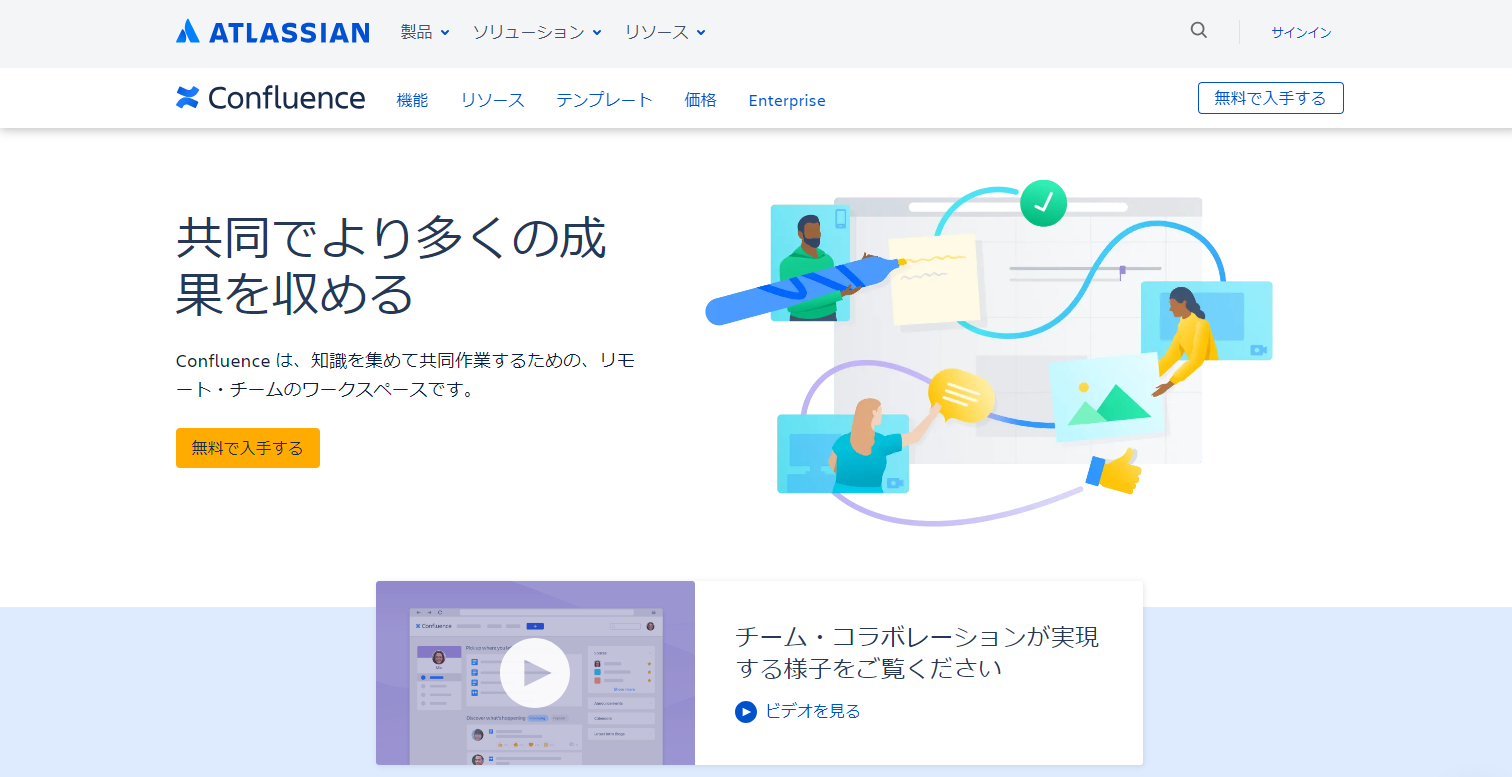
<Confluenceの特徴>
- ページとスペースで情報をまとめる
- テンプレートがある
文章などで作成する「ページ」と、個人やチーム、プロジェクトごとに作成した「スペース」という構成で情報を管理します。
白紙のページに入力するのはもちろん、75を超えるテンプレートから選択した文書も作れます。
<Confluenceの機能・使用感>
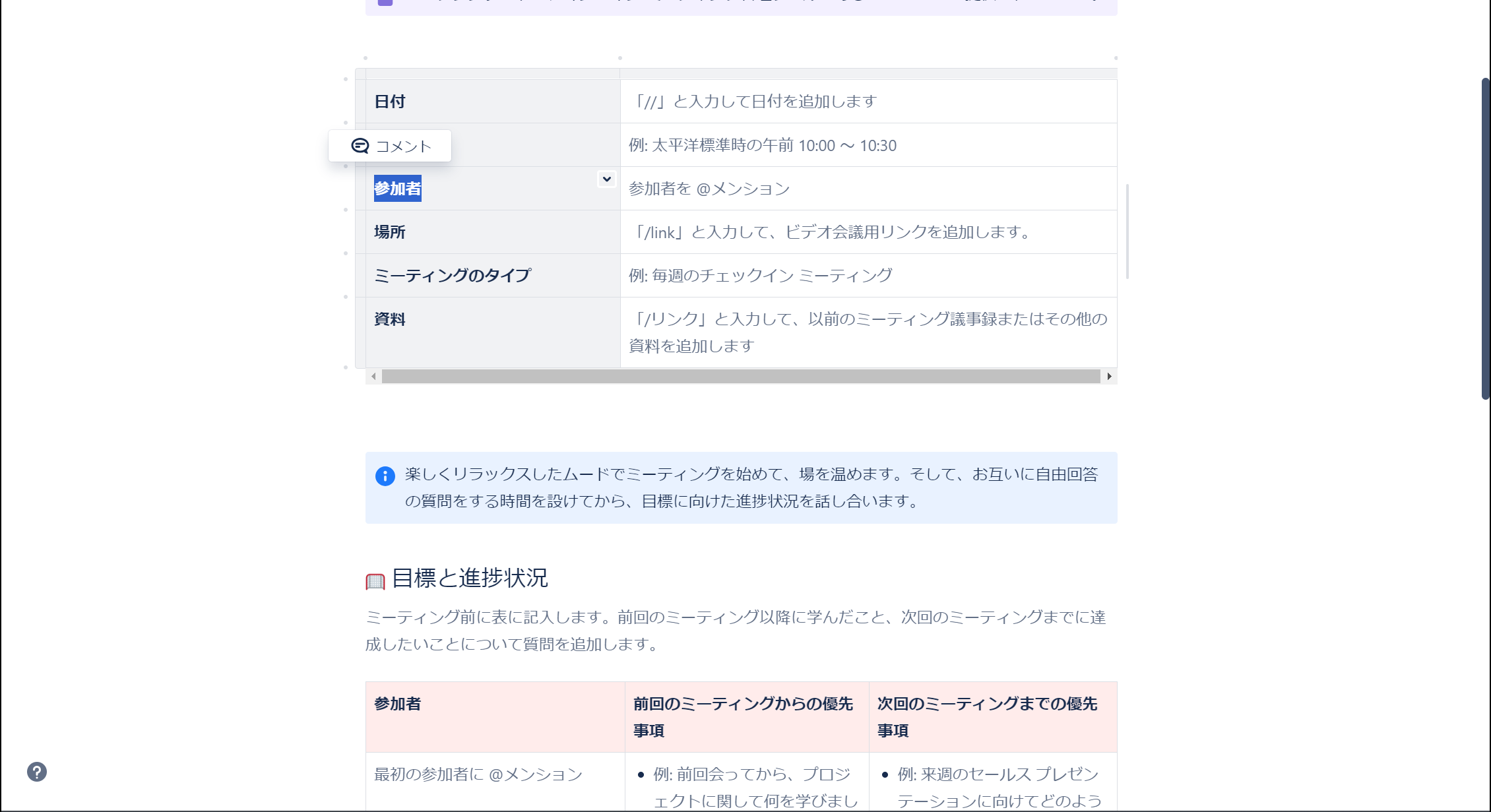
- コメント機能
- アプリ連携機能
テキストを強調表示して[コメント]をクリックすると、該当テキストに関するコメントができます。そのため、資料に対するフィードバックもスムーズです。
管理者がインストールしたアプリは、Confluence上で一元管理できます。Confluenceから直接該当アプリを開けるため、アプリ間を移動する手間が省けるのです。
<Confluenceの注意点>
- 低額プランはサポートに制限がある
- 修正時に不具合が生じる
年中無休のサポートはPremiumプランとEnterpriseプランのみとなっており、低額プランの場合は迅速なサポートを受けられない可能性があります。
「特定のページの特定の個所の記載を修正しようとした場合フリーズしてしまうことがある」というユーザーの声もあります。(参考:ITreview)
<Confluenceの料金体系>
- Free:0円
- Standard:790円/ユーザー/月(月払い)
- Premium:1,510円/ユーザー/月(月払い)
- Enterprise:要問い合わせ
【Microsoft Teams】ビデオチャットにも対応したツール
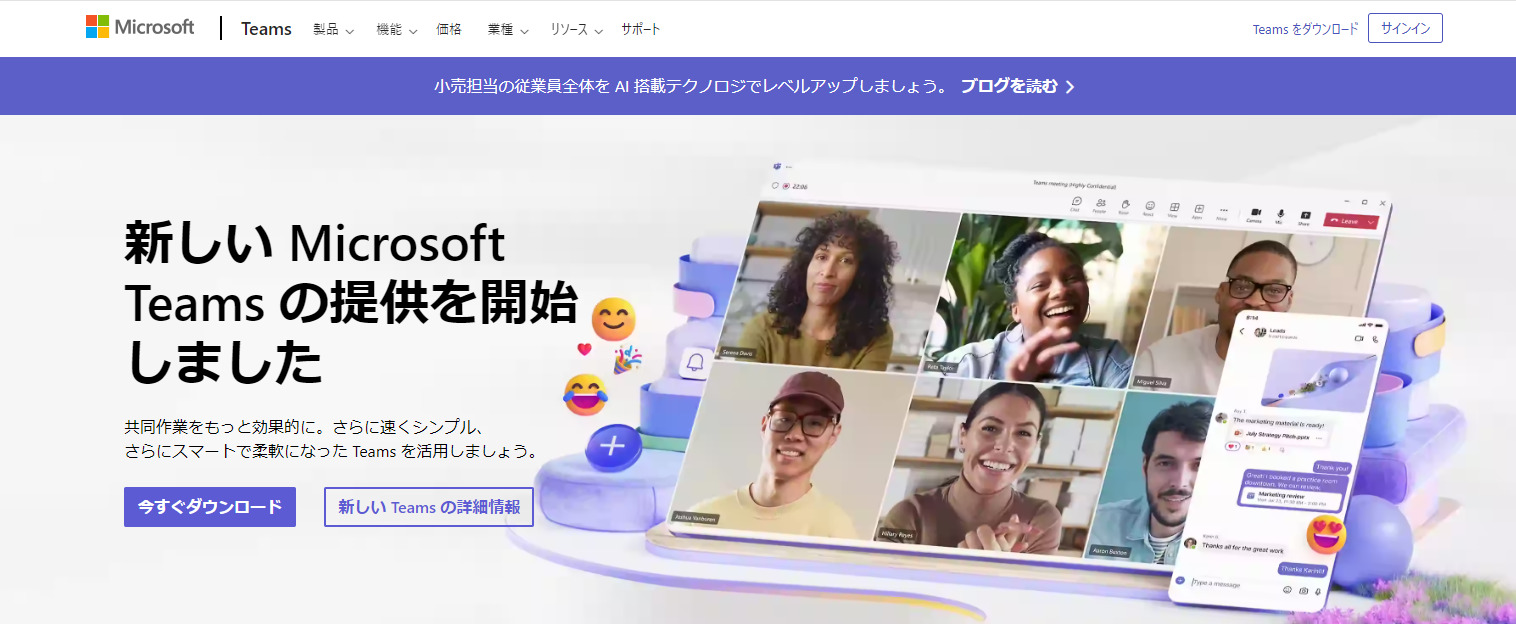
<Microsoft Teamsの特徴>
- Microsoft Officeアプリとの連携
- チャットでメッセージを転送できる
Microsoft Officeアプリとスムーズに連携するのが特徴です。たとえば、Teamsで共有したWordファイルを簡単に共同編集できます。
チャットで受け取ったメッセージを、ほかのメンバーへ転送できるので、コピー&ペーストの手間がかかりません。
<Microsoft Teamsの機能・使用感>
- チャット
- カレンダー
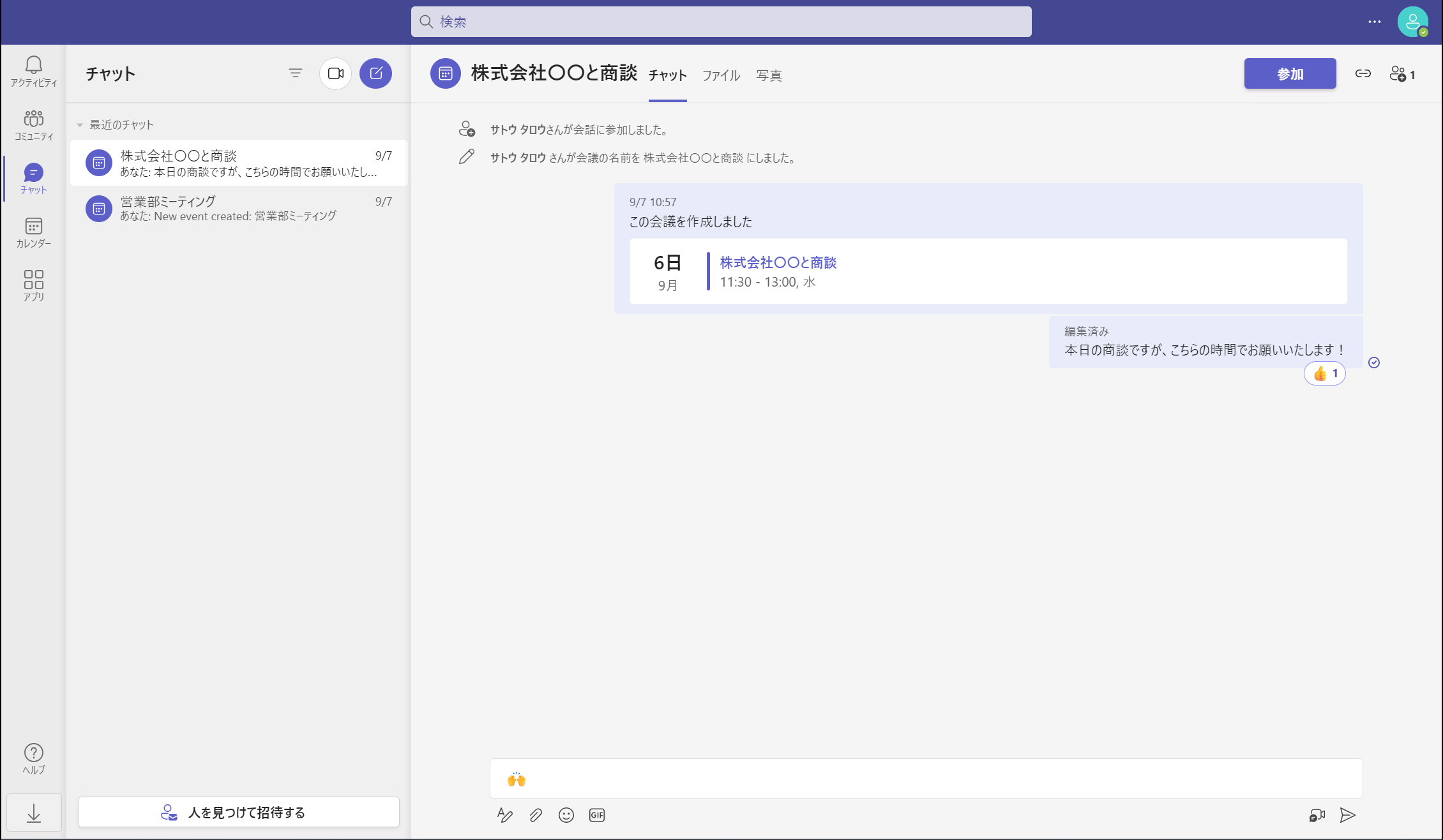
「チャット」では、テキストはもちろんファイルや写真もやりとりできます。また、WordやExcelのように書式設定も自由に変えられるので、Microsoftツールに慣れた方には使いやすいと言えます。
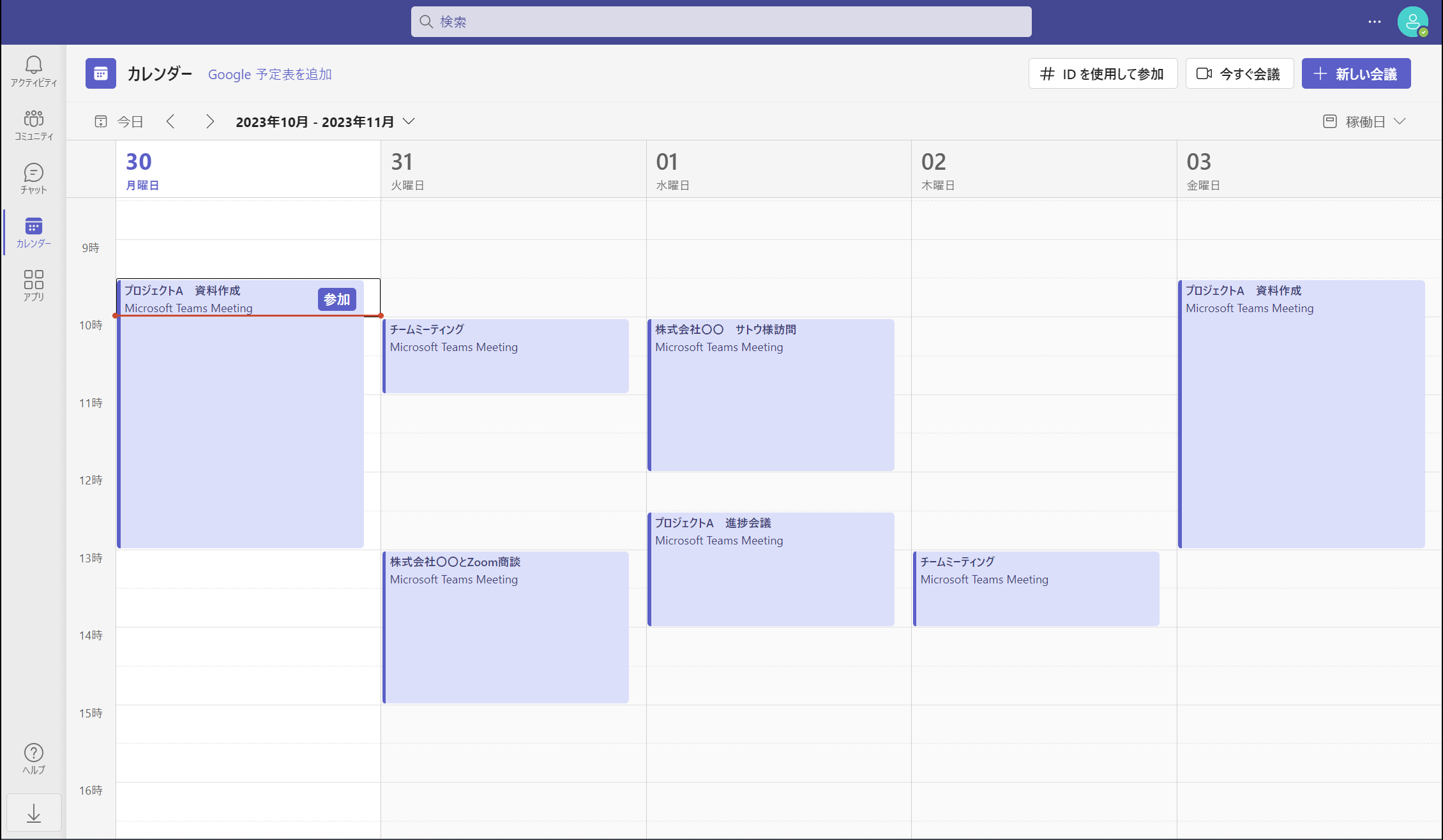
「カレンダー」では、週ごとの予定を詳細に書き込めるため、チームのスケジュール管理も役立ちます。また、Googleカレンダーとの連携もできるので、あらゆる端末から簡単にスケジュールが分かるのです。
<Microsoft Teamsの注意点>
- 検索精度が低い
ユーザーからは「チームや名前の検索機能で希望する部分に素早くヒットしないのが改善してほしいポイントです」という声も寄せられています。(参考:ITreview)
<Microsoft Teamsの料金体系>
- Microsoft Teams (無料):0円
- Microsoft Teams Essentials:599円/ユーザー/月
- Microsoft 365 Business Basic:899円/ユーザー/月
- Microsoft 365 Business Standard:1,874円/ユーザー/月
- Microsoft 365 Business Premium:3,298円/ユーザー/月
【LINE WORKS】LINEのような使い心地のチャットツール
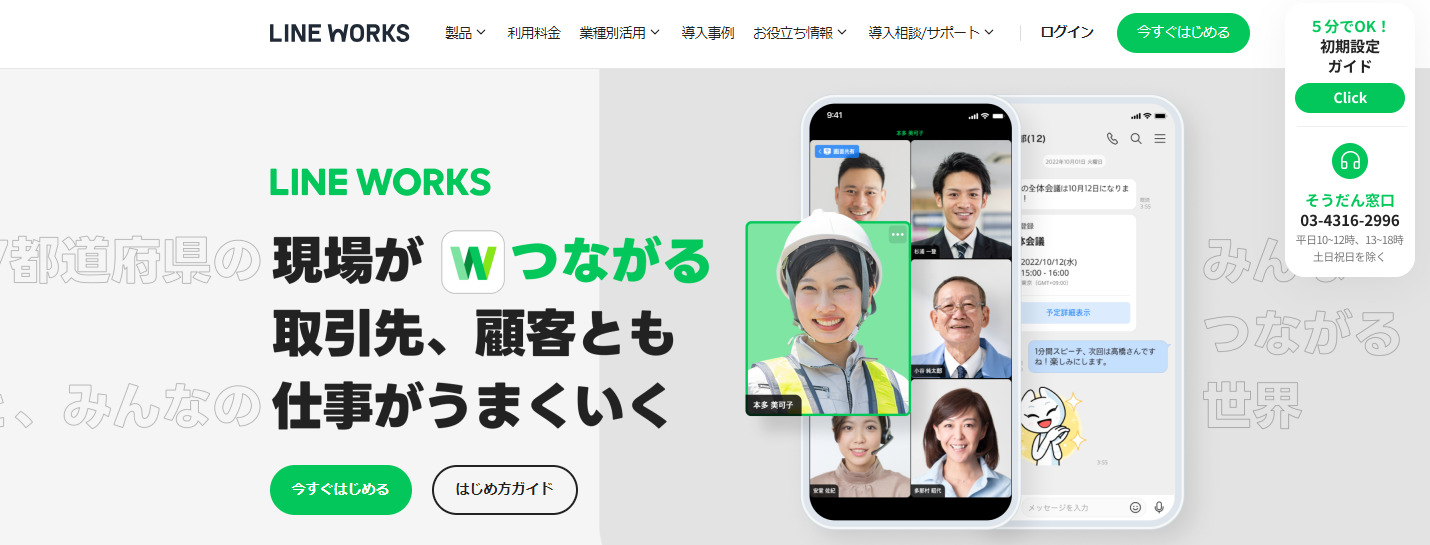
<LINE WORKSの特徴>
- LINEのような使い心地
- スワイプして特定のメッセージに返信できる
プライベート用のチャットアプリであるLINEと同様の使い心地であるのが特徴です。
LINEと同様に、トーク画面の吹き出しを左にスワイプすると、特定のメッセージに返信できます。
<LINE WORKSのの機能・使用感>
- トーク
- 掲示板
LINE WORKSの「トーク」では、プライベート版LINEと同様に豊富なスタンプを送れたり、メッセージの既読を確認したりできます。そのため、誰でも気軽にチャットし合える点がメリットです。
「掲示板」を活用すれば、メンバーはいつでも情報を確認できるので、メッセージ上で大切な内容が埋もれてしまう心配もありません。
<LINE WORKSの注意点>
- 太字・赤字などが使えない
ユーザーからは「チャット機能で、太字・赤字等の装飾ができれば、さらに使い勝手が良くなると思います」という声も寄せられています。(参考:ITreview)
<LINE WORKSの料金体系>
- FREE:0円
- STANDARD:540円/ユーザー/月(月払い)
- ADVANCED:960円/ユーザー/月(月払い)
【Zoom】テレワーク下のコミュニケーションに使えるツール
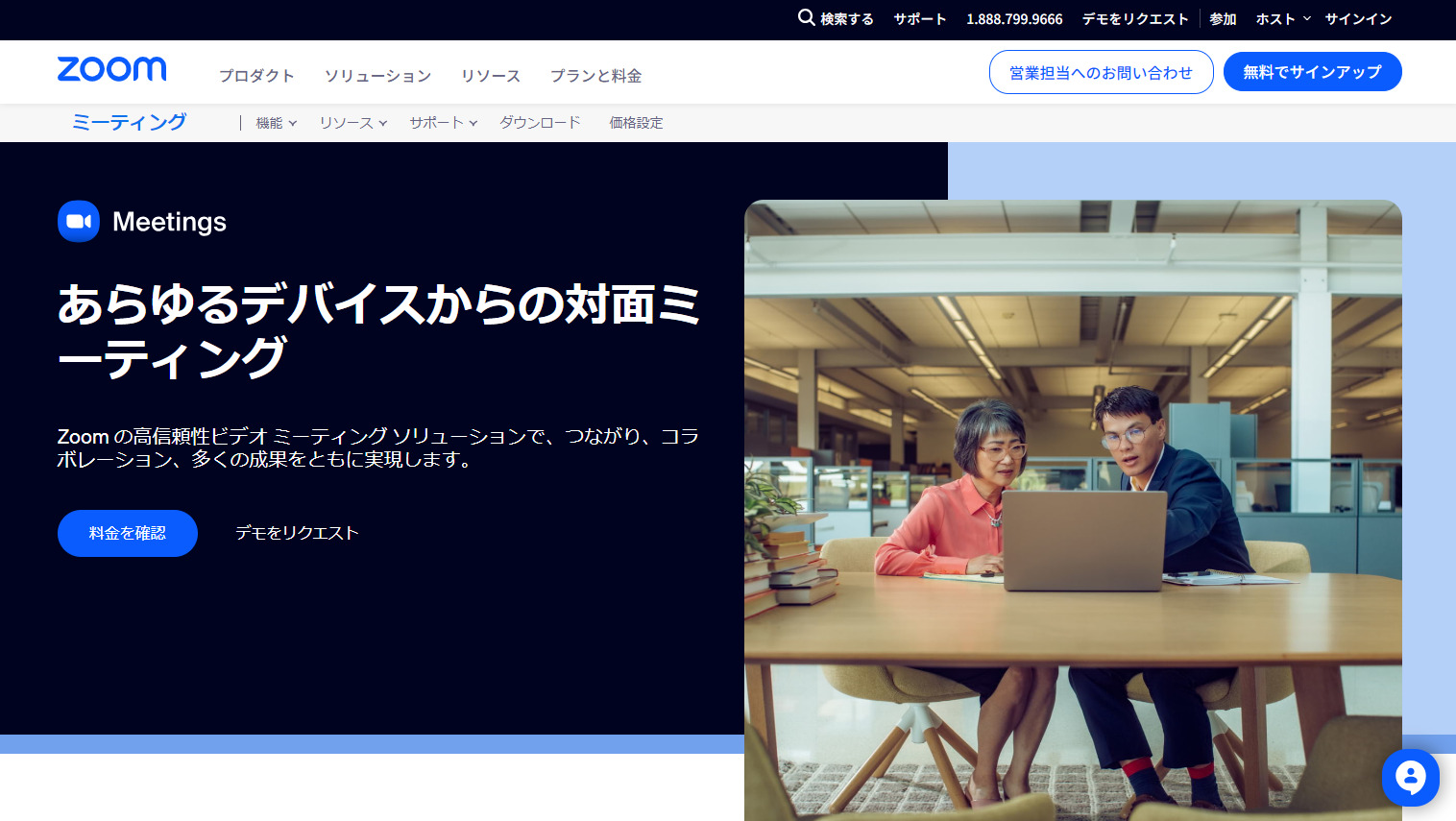
<Zoomの特徴>
- ビデオチャット内でさまざまな機能を使える
- ミーティングのレコーディングができる
ビデオチャット中に「挙手」や「リアクション」、「投票」といった機能を使えます。そのため、大人数の会議でも利用しやすいです。
ミーティングのレコーディング機能や文字起こし機能があるため、会議の内容をあとから振り返れます。
<Zoomの機能・使用感>
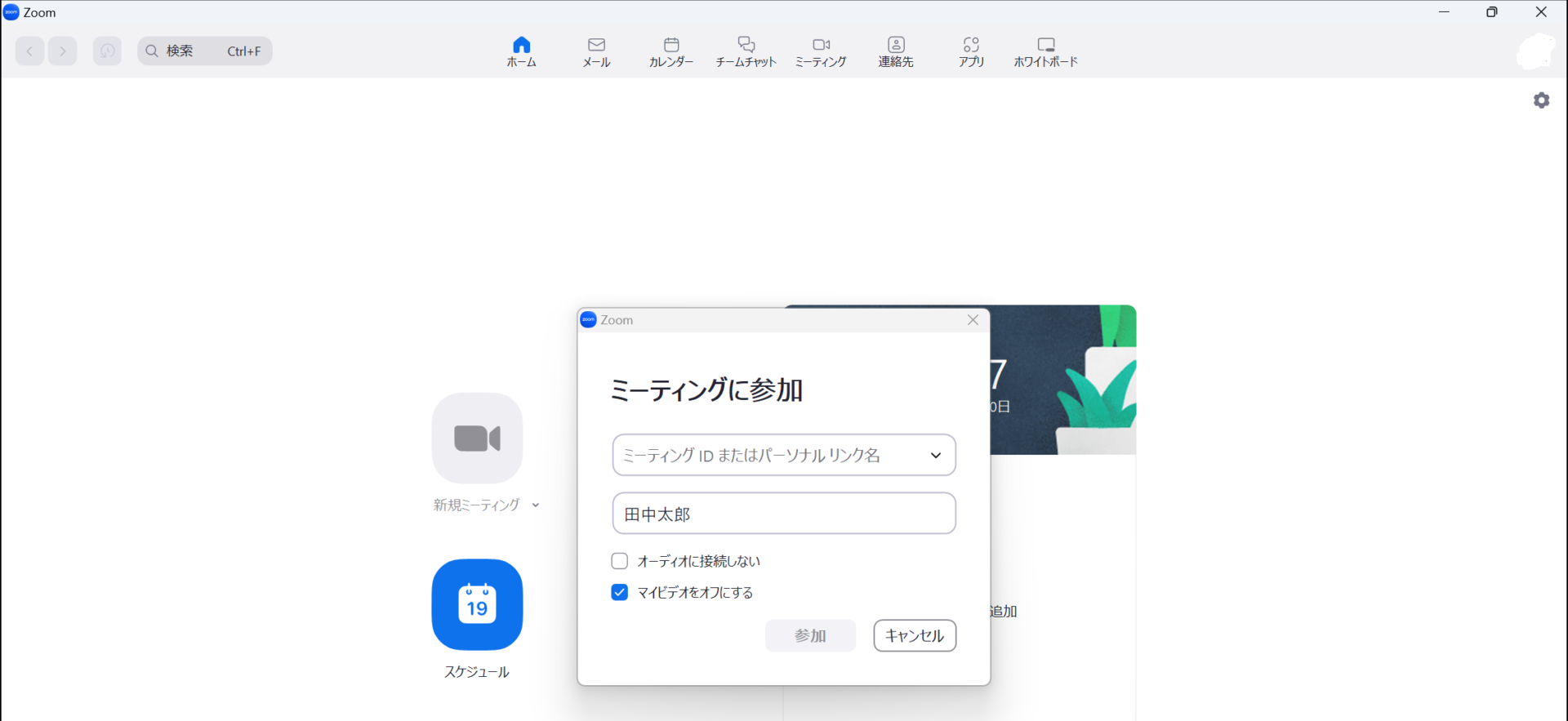
- メッセージ機能
- ホワイトボード機能
Zoomはビデオ機能に加えて、会議中にチャットでやりとりしたり、必要な資料を送信したりできるメッセージ機能が備わっています。ビデオ接続が不安定な場合や、資料を見ながら会議をしたい場合に有効です。
会議の参加者で共同編集できるホワイトボード機能が備わっています。そのため、リモートワーク下でも、複数人でリアルタイムの作業ができます。
<Zoomの注意点>
- 無料プランでは最大接続数が100名まで
ユーザーからは「無料プランだと最大接続数が100までの制限があるので、より多く接続ができればと思います」という声も寄せられています。(参考:ITreview)
<Zoomの料金体系>
以下はビジネス向けプラン(Zoom One)の料金体系です。
参考:Zoomの料金ページ
- ベーシック(無料):0円
- プロ:2,125円/ユーザー/月(月払い)
- ビジネス:2,999円/ユーザー/月(月払い)
- ビジネスプラス:3,438円/ユーザー/月(月払い)
- エンタープライズ:要問い合わせ
<比較表>オンラインコミュニケーションツール8選一覧
以下は、オンラインコミュニケーションツール8選の比較表です。(左右にスクロール可)
| ナレカン【一番おすすめ】 | Stock【おすすめ】 | Chatwork | Slack | Confluence | Microsoft Teams | LINE WORKS | Zoom | |
|---|---|---|---|---|---|---|---|---|
| 特徴 |
コミュニケーション内容をナレッジ化できる |
ノートに紐づけてコミュニケーションができる |
多機能な国産ビジネスチャットツール |
円滑なコミュニケーションを促す |
大企業向けのコミュニケーションツール |
ビジネスチャットにも対応できる |
LINEのような使い心地 |
テレワーク下のコミュニケーションに使える |
| メッセージ機能 |
〇
※投稿に対するコメントは可能 |
〇 |
〇 |
〇 |
〇
※ページやブログ投稿に対するコメントは可能 |
〇 |
〇 |
〇 |
| ファイル共有機能 |
〇 |
〇 |
〇 |
〇 |
〇 |
〇 |
〇 |
〇 |
| 注意点 |
シンプルさに特化しているので、カレンダー機能はない |
UIが簡素なので、ビデオチャット機能はない |
フリープランで見られるメッセージは、直近40日以内に投稿された最新5,000件まで |
フリープランでは「過去90日以内のやりとり」しか見られない |
低額プランはサポートに制限がある |
検索精度が低い |
太字・赤字などが使えない |
無料プランでは最大接続数が100名まで |
| 料金 |
・無料プランなし
・有料プランは資料をダウンロードして確認 |
・無料
・有料プランでも1人あたり500円〜/ユーザー/月 |
・無料プランあり
・有料プランは840円~/月/ユーザー(月払い) |
・無料プランあり
・有料プランは1,050円/ユーザー/月(月払い)~ |
・無料プランあり
・有料プランは790円~/ユーザー/月(月払い) |
・無料プランあり
・有料プランは599円~/ユーザー/月 |
・無料プランあり
・有料プランは540円~/ユーザー/月(月払い) |
・無料プランあり
・有料プランは2,125円~/ユーザー/月(月払い) |
| 公式サイト |
「ナレカン」の詳細はこちら |
「Stock」の詳細はこちら |
「Chatwork」の詳細はこちら |
「Slack」の詳細はこちら |
「Confluence」の詳細はこちら |
「Microsoft Teams」の詳細はこちら |
「LINE WORKS」の詳細はこちら |
「Zoom」の詳細はこちら |
コミュニケーションツールの特性上、「スピーディーにやりとりできるが、次々に情報が流れてしまう」という点に不満を感じる方も少なくありません。したがって、ツールを選定するときは、情報を蓄積しつつ、すぐに振り返られるかを確かめましょう。
オンラインコミュニケーションツールまとめ
ここまで、オンラインコミュニケーションツール8選を中心に解説しました。
無料から使えるオンラインコミュニケーションツールは便利な一方、なかには「無料だと必要な機能に制限のあるツール」もあるので注意しましょう。また、非IT企業の場合、多機能すぎるツールではメンバーが使いこなせず、社内に定着しません。
したがって、ツールは「シンプルで誰でも使いこなせること」を軸に選ぶべきです。加えて、あらゆる情報を確実に蓄積できるツールであれば、一般的なコミュニケーションツールのように、大切な内容がチャットで流れてしまうことも防げます。
そのため、メールを使える方であれば、使いこなせるほどシンプルなツール『ナレカン』が必須です。また、ナレカンでは、多階層の「フォルダ」で記事を整理できるので、取り扱う情報量が多くても入り乱れる心配がありません。
ぜひ「ナレカン」を導入し、メンバー同士のオンラインコミュニケーションを活性化させましょう。




